Konfigurasi Dasar di WordPress
5. Atur agar semua komentar tidak langsung muncul
Pada dasarnya, di WordPress komentar akan menunggu persetujuan anda dulu sebelum diterbitkan. Tapi kalau ada seseorang yang sudah pernah anda approve mengirim komentar lagi, komentar ini akan langsung muncul tanpa persetujuan dari anda. Ini bisa jadi celah untuk spammer.
Untuk mengubah pengaturannya, masuk ke Pengaturan -> Diskusi.
Pada bagian “Sebelum sebuah komentar muncul” hilangkan centang pada “Penulis komentar harus mempunyai komentar yang disetujui sebelumnya”, dan centang yang di atasnya.
6. Daftar di Gravatar
Gravatar ini sama percis seperti avatar (foto profil). Sebagai pemilik akun wordpress pasti kalian memiliki sebuah postingan yang nantinya akan mendapat komentar dari orang lain. Jadi ketika orang lain berkomentar atau meliha isi tentang postingan kamu, dalam postingan tersebut ada terselip foto kamu.
Untuk mengganti gravatar atau foto kamu, tinggal klik disini Gravatar. Kalo belum punya akun gravatar tinggal di buat terlebih dahulu menggunakan email yang sama dengan yang anda gunakan di WordPress anda. ?
7. Melengkapi Profil
Tergantung theme yang anda gunakan, kadang-kadang profil dari akun anda akan diperlihatkan secara umum. Karena itu, lengkapi profil anda supaya tidak kosong.
Masuk ke menu Pengguna -> Profil Anda
Lengkapi nama, email, website, akun Google+, Twitter, Facebook, dan Biographical info yang terdiri dari 1-3 kalimat untuk mendeskripsikan diri anda.


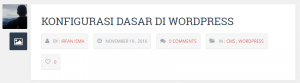

Struktur file sistem WordPress secara default terbuat saat pertama kali Anda menginstall WordPress. Struktur file ini dapat diketahui oleh orang luar sehingga website Anda diretas dengan mudah. Oleh karena itu, struktur file perlu diubah supaya hacker tidak bisa langsung menemukan dengan mudah folder atau file yang mereka cari.